ในคอมพิวเตอร์ Apple Mac บางครั้งแอพพลิเคชั่นอาจไม่ตอบสนองหรือหยุดทำงาน และคุณต้องบังคับปิดแอพพลิเคชั่นเหล่านั้น ต่อไปนี้เป็นหกวิธีที่จะช่วยคุณบังคับปิดโปรแกรมบน Mac ของคุณ
1. กดปุ่ม "command(⌘)", "option(⌥)" และ "escape(esc)" บนคีย์บอร์ดของคุณ
2. กดสามปุ่มเหล่านี้ค้างไว้พร้อมกันจนกว่าแอปพลิเคชันจะถูกบังคับปิด
1. ค้นหาและเปิด Activity Monitor ในโฟลเดอร์ย่อย Utilities ของโฟลเดอร์ Applications
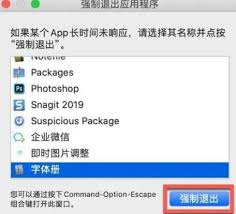
2. ในหน้าต่างตัวตรวจสอบกิจกรรม ค้นหากระบวนการที่เกี่ยวข้องกับแอปพลิเคชันที่คุณต้องการปิด
3. เลือกกระบวนการแล้วคลิกปุ่ม "หยุด" ที่มุมซ้ายบนของหน้าต่าง (หรือใช้แป้นพิมพ์ลัด "command(⌘)" + "q")
4. ในกล่องโต้ตอบการยืนยันป๊อปอัป ให้เลือก "บังคับออก"
1. เปิดโฟลเดอร์ย่อย "Utilities" ในโฟลเดอร์ "Applications" ค้นหาและเปิด "Terminal"
2. ในหน้าต่างเทอร์มินัล ให้ป้อนคำสั่ง: killall [ชื่อแอปพลิเคชัน] (แทนที่ "[ชื่อแอปพลิเคชัน]" ด้วยชื่อของแอปพลิเคชันที่คุณต้องการปิด)
3. กดปุ่ม "Enter" เพื่อดำเนินการคำสั่ง
1. กดปุ่ม "option" ค้างไว้แล้วคลิกขวาที่ไอคอนแอปพลิเคชันบนแถบท่าเรือ
2. ในเมนูป๊อปอัป เลือกตัวเลือก "บังคับออก"
1. กดปุ่ม "command", "option", "shift" และ "esc" ค้างไว้หนึ่งหรือสองวินาที
2. จนกว่าใบสมัครจะถูกบังคับให้ออก
1. แตะปุ่ม "shift" แล้วกดเมนูของแอป (มุมซ้ายบน)
2. เปิดตัวเลือก "บังคับให้ออก [ชื่อแอป]" ขึ้นมา
3. คลิกตัวเลือกนี้เพื่อบังคับออกจากแอปพลิเคชัน
โปรดทราบว่าก่อนที่จะใช้วิธีการเหล่านี้ ควรตรวจสอบว่าสามารถปิดงานได้อย่างปลอดภัยหรือไม่ เพื่อหลีกเลี่ยงการสูญเสียข้อมูลหรือแอปพลิเคชันล่ม หากไม่มีวิธีใดข้างต้นที่สามารถแก้ปัญหาได้ คุณสามารถลองรีสตาร์ท Mac ของคุณได้